MT4(メタトレーダー4)のデモ口座を申請していない状態だと、まだ『回線不通』状態でチャートが動いていません。
ですので、MT4をダウンロードしたらさっそくデモ口座を申請して、動くチャートにしていきましょう。
ダウンロード同様、MT4のデモ口座申請も2~3分で完了してしまうくらい簡単なので、手順通り進めていってみて下さい。
目次
MT4デモ口座の申請方法
まず、
①ファイルを選択して下さい。

②メニュー画面が出てくるので『デモ口座の申請』をクリックして下さい。

そうすると、デモ口座の申請画面が出てきます。
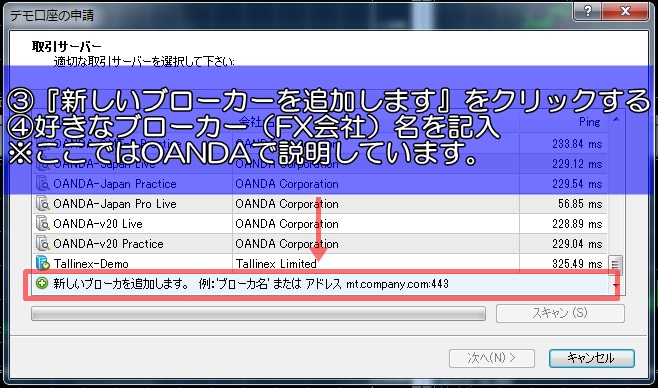
【取引サーバー】⇒デモ口座を作りたいブローカー(FX会社)を選択する画面です。
③『新しいブローカーを追加します。』をクリックすると文字を入力出来るようになるので、
④好きなブローカー(MT4を扱っているFX会社)を入力してスキャンを押して下さい。
例)OANADA JAPAN
(※ここでは日本でも展開しているブローカーなので、OANDA JAPANを例にしてみました。特別な理由はありません。)
以下の画面が出てきますので、
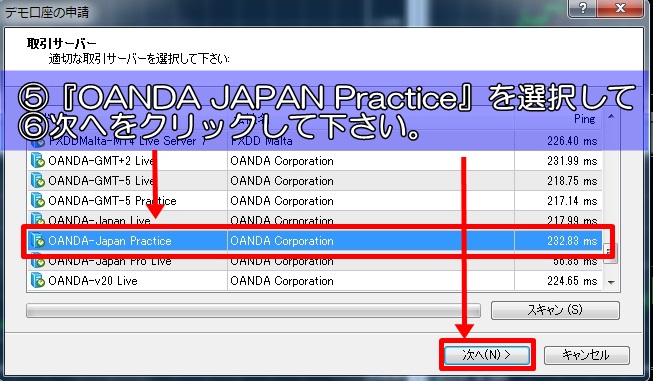
⑤『OANADA-JAPAN Practice』を選択して
⑥『次へ』をクリックして下さい。
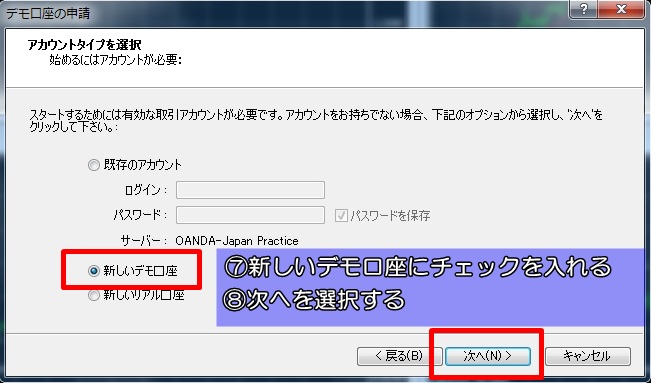
【アカウントタイプを選択】⇒アカウントの選択画面(既にアカウントをもっている口座なのか?新しいデモ口座なのか?新しい本口座なのか?)
もちろん、ここでは
⑦新しいデモ口座にチェックを入れて
⑧『次へ』をクリックして下さい。
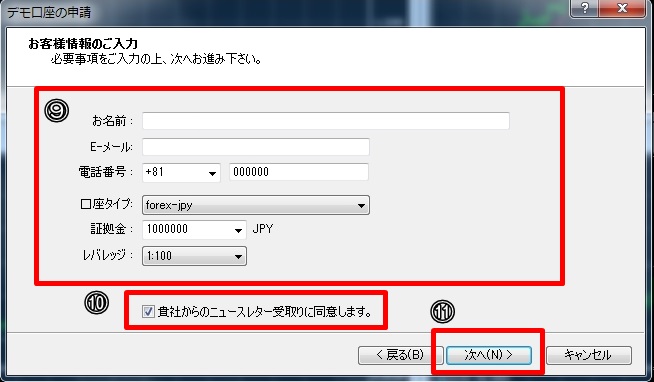
【お客様情報の入力】の画面が出てきます。
⑨お名前、E-メール、電話番号などの個人情報を入力して、口座タイプ、証拠金、レバレッジは自分の好きなように選択出来ます。
⑩必ず『記者からのニュースレター受け取りに同意します。』にチェックを入れて下さい。※次に進めないので・・・
⑪『次へ』をクリック。
デモ口座申請完了!!!

あなた専用のMT4デモ口座のログインIDとパスワードが表示されるので、メモなどして一応控えておきましょう。
【完了】ボタンを押すと、自動的にログイン状態になって、MT4が以下のような画面に変わりチャートが動き出します。
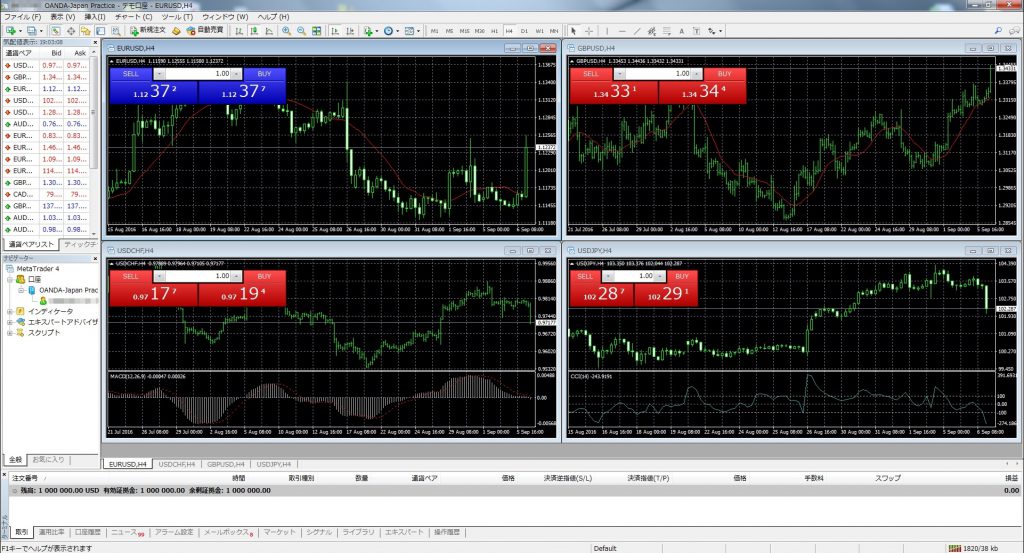
デモ口座ですので、バーチャルな資金が入金されている状態になっています。
資金が’’USDドル’’で若干分かり辛いですが、MT4でデモトレードをされたい方はここからどんどん仮想トレードをして腕を磨いていきましょう!
MT4のデモ口座の注意点
MT4をカスタマイズしよう
デフォルトの状態ですと、チャートが見にくく使いにくい状態ですので、自分が使いやすいようにカスタマイズしていきましょう。
基本的なMT4の解説やカスタマイズ方法も誰でも分かりやすくサイト内で解説していますので、そちらを参考にしてください。
デモ口座の期限について
MT4のデモ口座は1ヶ月が期限となっています。『えっ?たったの1ヶ月?』そんな声も聞こえてきそうですが。
実は、無期限です!
1ヶ月後にチャートが止まったら、再度、MT4デモ口座の申請を行えば今まで通りMT4を使う事が出来ます。
しかも、チャート設定なども保存された状態ですので、新たに設定する必要もありません。
正常な動作を確認する
最新情報に更新され続けているかを確認してください。『ティロ~ン』と効果音がなればOKです。
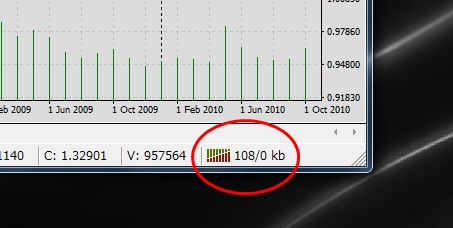
判断がつかない場合はトップ画面の右下にある赤丸の箇所を確認して下さい。
『〇〇/〇kb』に数字が表示されていれば正常に繋がっています。
MT4(メタトレーダー4)が正常に動作しない時
『前回は正常につながっていたのに、なぜか正常に動作しない』
そんな時、【正常に動作しないよくある理由】を確認してみて下さい。
①トップ画面右下の『〇〇/〇kb』に数字が表示されているか確認する。
②回線不通が表示されていたら、なんらかの理由でMT4が正常に出来ない状態にあります。
③デモ口座の期限が切れていれば、再度デモ口座申請を行って下さい。
④「ログイン」情報が間違っている。
⑤「オフライン」になっていてネット環境に問題がある。
最後に
MT4のデモ口座申請も簡単に出来ましたね。
さぁ、ここからチャートを自分使用に設定して、世界のトレーダーと戦えるチャートにカスタマイズしていきましょう!
世界標準の高性能トレードツールMT4を使い倒さないと絶対に損ですので、もし使い方で分からない事があれば、【MT4完全保存版】を参考にしてMT4をマスターして下さいね。






























コメントを残す